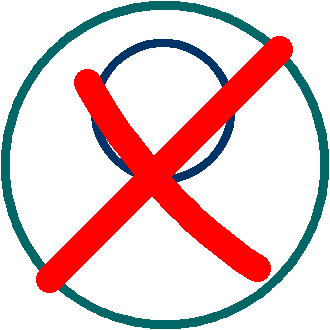Anzeige:

THEMA: Handhabung Wintrack
THEMA: Handhabung Wintrack
N-Jack - 27.01.21 15:57
Hallo,
da ich mir einige neue Gleispläne erstellen möchte, teste ich gerade einige Programme durch, u.a. die aktuelle Wintrack Version (als Demo). Frühere Pläne hatte ich mit einer älteren Wintrack Version erstellt.
Was mich gerade irritiert bei Wintrack ist die Verarbeitung von Flexgleisen. Ich meine mich erinnern zu können, dass ich bei der früheren Version (7) nach einfügen das Gleis problemlos biegen konnte, wie ich es haben wollte. Irgendwie will mir dies bei der aktuellen Version aber nicht gelingen.
Wurde da etwas gravierend geändert?
Gruß KarsteN
da ich mir einige neue Gleispläne erstellen möchte, teste ich gerade einige Programme durch, u.a. die aktuelle Wintrack Version (als Demo). Frühere Pläne hatte ich mit einer älteren Wintrack Version erstellt.
Was mich gerade irritiert bei Wintrack ist die Verarbeitung von Flexgleisen. Ich meine mich erinnern zu können, dass ich bei der früheren Version (7) nach einfügen das Gleis problemlos biegen konnte, wie ich es haben wollte. Irgendwie will mir dies bei der aktuellen Version aber nicht gelingen.
Wurde da etwas gravierend geändert?
Gruß KarsteN
Hallo KarsteN,
Du kannst das Flexgleis mit dem Mausrad formen oder einen Doppelklick auf den Flexgleis-Anfang und dadurch einen Zwischenpunkt setzen. Den kannst Du dann mit gedrückter linker Maustaste beliebig verschieben und damit die gewünschte Form erhalten.
Viele Grüße aus Landsberg am Lech
Ralph
Du kannst das Flexgleis mit dem Mausrad formen oder einen Doppelklick auf den Flexgleis-Anfang und dadurch einen Zwischenpunkt setzen. Den kannst Du dann mit gedrückter linker Maustaste beliebig verschieben und damit die gewünschte Form erhalten.
Viele Grüße aus Landsberg am Lech
Ralph
Hallo Ralph,
also bei mir verformt sich nichts. Mache ich ein Doppelklick aufs Gleis, geht ein Menü auf.
Doppelklick aufs Gleisende, wird das gleiche Gleis noch mal angefügt (was ich auch so kenne).
Mit gedrückter linker Maustaste bekomme ich nur das ganze Gleis bewegt. Getestet übrigens mit Peco SL-300F.
Also mache ich irgendwas falsch oder irgendwelche Grundeinstellungen stimmen nicht.
Gruß KarsteN
also bei mir verformt sich nichts. Mache ich ein Doppelklick aufs Gleis, geht ein Menü auf.
Doppelklick aufs Gleisende, wird das gleiche Gleis noch mal angefügt (was ich auch so kenne).
Mit gedrückter linker Maustaste bekomme ich nur das ganze Gleis bewegt. Getestet übrigens mit Peco SL-300F.
Also mache ich irgendwas falsch oder irgendwelche Grundeinstellungen stimmen nicht.
Gruß KarsteN
Hallo KarsteN,
Du solltest schon genau befolgen, was ich geschrieben habe!
Flexgleis-Anfang - NICHT Ende und auch nicht das Gleis!
Viele Grüße aus Landsberg am Lech
Ralph
Du solltest schon genau befolgen, was ich geschrieben habe!
Flexgleis-Anfang - NICHT Ende und auch nicht das Gleis!
Viele Grüße aus Landsberg am Lech
Ralph
Du musst schon die Flexgleisfunktion benutzen! Sonst wird das nichts.
VG Dieter
Die von diehen zu diesem Beitrag angefügten Bilder können nur von registrierten Usern gesehen werden - Login
VG Dieter
Die von diehen zu diesem Beitrag angefügten Bilder können nur von registrierten Usern gesehen werden - Login
Beitrag editiert am 27. 01. 2021 17:38.
Wenn Du ein Flexgleis eingefügt hast, und ein Ende ist frei, kannst Du es mit ALT F verziehen wie du willst.
Wenn es an beiden Enden verbunden ist, halt eine Seite "öffnen"
henry
Wenn es an beiden Enden verbunden ist, halt eine Seite "öffnen"
henry
Hallo, danke, ich glaub ich hab's jetzt .png) .
.
Gruß KarsteN
Gruß KarsteN
CarstenW1111 - 05.08.23 00:06
Hallo Zusammen,
ich hänge mich mal hier dran und brauche eure Hilfe. Es geht um das Drucken in Wintrack. Ich habe meinen gesamten Gleisplan erstellt und den Schattenbahnhof soweit fertig gestellt. Heute wollte ich meinen ersten Trassenplan ausdrucken, um den auf das Holz zu übertragen und dann auszusägen.
Allerdings musste ich feststellen, dass 1 Meter im Ausdruck nur etwa 90cm in der Realität entsprechen. OK dachte ich, habe bei den erweiterten Druckereinstellungen nachgesehen und es stand auf "keine Anpassungen". habe es dann auf "auf Seite anpassen" gestellt und nochmal gedruckt aber wieder ohne Erfolg - es war noch kürzer glaube ich.
Nun gibt es natürlich die Möglichkeit, eine definierte Skalierung beim ausdrucken einzustellen ABER, zum Einen kenne ich diesen Wert der Skalierung nicht (muss ich den ausprobieren oder kennt den jemand?) und zum Anderen hätte ich angenommen, dass das 1:1 Ausdrucken wohl sehr oft benötigt wird und daher keine besonderen Druckeinstellungen erfordern würde. Vielleicht stelle ich mich auch nur zu doof an - der Fehler sitzt ja oftmals "davor".
Kann mir jemand weiterhelfen?
Windows 10
Wintrack 16.0
Drucker: Farblaser Brother MFC L3770CDW Multifunktionsgerät
Papier DIN A4
Danke euch!
ich hänge mich mal hier dran und brauche eure Hilfe. Es geht um das Drucken in Wintrack. Ich habe meinen gesamten Gleisplan erstellt und den Schattenbahnhof soweit fertig gestellt. Heute wollte ich meinen ersten Trassenplan ausdrucken, um den auf das Holz zu übertragen und dann auszusägen.
Allerdings musste ich feststellen, dass 1 Meter im Ausdruck nur etwa 90cm in der Realität entsprechen. OK dachte ich, habe bei den erweiterten Druckereinstellungen nachgesehen und es stand auf "keine Anpassungen". habe es dann auf "auf Seite anpassen" gestellt und nochmal gedruckt aber wieder ohne Erfolg - es war noch kürzer glaube ich.
Nun gibt es natürlich die Möglichkeit, eine definierte Skalierung beim ausdrucken einzustellen ABER, zum Einen kenne ich diesen Wert der Skalierung nicht (muss ich den ausprobieren oder kennt den jemand?) und zum Anderen hätte ich angenommen, dass das 1:1 Ausdrucken wohl sehr oft benötigt wird und daher keine besonderen Druckeinstellungen erfordern würde. Vielleicht stelle ich mich auch nur zu doof an - der Fehler sitzt ja oftmals "davor".
Kann mir jemand weiterhelfen?
Windows 10
Wintrack 16.0
Drucker: Farblaser Brother MFC L3770CDW Multifunktionsgerät
Papier DIN A4
Danke euch!
Hallo Carsten,
bei mir klappt der 1:1 Ausdruck, wenn ich ihn auch unter "Seite einrichten" und dann beim Layout "1:1" wähle. Könnte es sein, dass bei der Druckereinstellung "irgendwo" was nicht stimmt. Wie ist es bei Word oder anderen Programmen: Sind da 10cm Solllänge tatsächlich auch 10cm auf dem Papier ? (Z.B. in Word einen (Text-)Rahmen einfügen und den auf 10cm Kantenlänge einstellen).
Zur Not habe ich gerade folgendes ausprobiert:
Wenn ich bei Wintrack den Maßstab auf 1:1,05 einstelle, dann werden 10cm Solllänge als 9,5cm gedruckt (10 / 1,05 = 9,5).
Mit Rechnen und etwas probieren müsstest Du hinkommen.
Rechnen, Beispiel:
Dein Maßstab stehte auf 1:1,05
Eine Seite drucken
10 cm Solllänge (z.B Raster) erscheine als 9,3cm
Dann den Maßstab auf 1,05 * 9,3 / 10 = ca. 0,977 korrigieren und nochmals eine Seite drucken
Jetzt habe ich nicht ganz kapiert: Ist Dein Ausdruck größer, als er sein soll ?
Könnte es sein, dass Du die Seite in Wintrack mit Rand druckst, den aber nachher nicht abschneidest ?
(Mit "Seite einrichten" -> "Optionen" -> "Markierung zum Zusammenkleben drucken" bekomme ich in den vier Ecken des Papiers je ein Kreuz. Dann lege ich die Seiten so aufeinander, dass das rechte Kreuz der linken Seite auf das linke Kreuz der rechten Seite kommt. Dabei bitte beim Einstellen in Wintrack etwa 10mm Rand nicht vergessen - sonst wären die Kreuze genau in der Papierecke.)
Viele Grüße, Joni
bei mir klappt der 1:1 Ausdruck, wenn ich ihn auch unter "Seite einrichten" und dann beim Layout "1:1" wähle. Könnte es sein, dass bei der Druckereinstellung "irgendwo" was nicht stimmt. Wie ist es bei Word oder anderen Programmen: Sind da 10cm Solllänge tatsächlich auch 10cm auf dem Papier ? (Z.B. in Word einen (Text-)Rahmen einfügen und den auf 10cm Kantenlänge einstellen).
Zur Not habe ich gerade folgendes ausprobiert:
Wenn ich bei Wintrack den Maßstab auf 1:1,05 einstelle, dann werden 10cm Solllänge als 9,5cm gedruckt (10 / 1,05 = 9,5).
Mit Rechnen und etwas probieren müsstest Du hinkommen.
Rechnen, Beispiel:
Dein Maßstab stehte auf 1:1,05
Eine Seite drucken
10 cm Solllänge (z.B Raster) erscheine als 9,3cm
Dann den Maßstab auf 1,05 * 9,3 / 10 = ca. 0,977 korrigieren und nochmals eine Seite drucken
Jetzt habe ich nicht ganz kapiert: Ist Dein Ausdruck größer, als er sein soll ?
Könnte es sein, dass Du die Seite in Wintrack mit Rand druckst, den aber nachher nicht abschneidest ?
(Mit "Seite einrichten" -> "Optionen" -> "Markierung zum Zusammenkleben drucken" bekomme ich in den vier Ecken des Papiers je ein Kreuz. Dann lege ich die Seiten so aufeinander, dass das rechte Kreuz der linken Seite auf das linke Kreuz der rechten Seite kommt. Dabei bitte beim Einstellen in Wintrack etwa 10mm Rand nicht vergessen - sonst wären die Kreuze genau in der Papierecke.)
Viele Grüße, Joni
gelöscht
Doppelgroschen - 05.08.23 10:01
Hallo KarsteN,
mal eine kleine Hilfe, Der letzte Absatz könnte deine Lösung sein.
Wintrack Drucken
Befehl: Datei -> Seite einrichten
unter Layout:
- Maßstab 1:1
Bereich Seite
- Drucker bei den Eigenschaften "kein verkleinern/vergrößern"
- Ränder eingeben (für Naht an Naht "0"; für überlappend [mit Kleberand] "5"
unter Optionen
- je nach eigener Wahl
Befehl Option -> Bildschirm
Reiter Diverses
- Häkchen bei Rasteranzeigen/anzeigen vor: 1.Ebene/Plattenebene
- Punkte abstand "10"
- Hauptraster nach: "10" (Erklärung: Ergibt ein 10cm Raster auf Bildschirm und Ausdruck)
Befehl Drucken
- Drucker auswählen
- die Eigenschaften so wählen das kein "verkleinern/vergrößern" auf "Seite anpassen" ausgewählt ist
- für den Probedruck "Seite 1" oder "1-2" auswählen (Erklärung damit spart man bei fehldruck Papier und man kann an Hand der gedruckten Raster die Maßhaltigkeit prüfen, hier Rastermaß 10cm)
Achtung bei Brother-Druckern kann es erforderlich sein bei dem Punkt "Papierhandhabung" das Häkchen "Nur verkleinern" zu löschen (auch wenn die Wahlfunktion ausgegraut ist!) wenn bei beiden Punkten das selbe Papierformat ausgewält ist!
Gruß Roland
mal eine kleine Hilfe, Der letzte Absatz könnte deine Lösung sein.
Wintrack Drucken
Befehl: Datei -> Seite einrichten
unter Layout:
- Maßstab 1:1
Bereich Seite
- Drucker bei den Eigenschaften "kein verkleinern/vergrößern"
- Ränder eingeben (für Naht an Naht "0"; für überlappend [mit Kleberand] "5"
unter Optionen
- je nach eigener Wahl
Befehl Option -> Bildschirm
Reiter Diverses
- Häkchen bei Rasteranzeigen/anzeigen vor: 1.Ebene/Plattenebene
- Punkte abstand "10"
- Hauptraster nach: "10" (Erklärung: Ergibt ein 10cm Raster auf Bildschirm und Ausdruck)
Befehl Drucken
- Drucker auswählen
- die Eigenschaften so wählen das kein "verkleinern/vergrößern" auf "Seite anpassen" ausgewählt ist
- für den Probedruck "Seite 1" oder "1-2" auswählen (Erklärung damit spart man bei fehldruck Papier und man kann an Hand der gedruckten Raster die Maßhaltigkeit prüfen, hier Rastermaß 10cm)
Achtung bei Brother-Druckern kann es erforderlich sein bei dem Punkt "Papierhandhabung" das Häkchen "Nur verkleinern" zu löschen (auch wenn die Wahlfunktion ausgegraut ist!) wenn bei beiden Punkten das selbe Papierformat ausgewält ist!
Gruß Roland
CarstenW1111 - 05.08.23 15:46
Joni, Roland - lieben Dank für die schnellen Rückmeldungen. Alle Einstellungen genau so wie in #10 beschrieben eingestellt und immer noch zu klein. 10cm im Plan entsprechen 9,7cm am Lineal.
Folgendes habe ich beobachtet:
Vorher: LAYOUT: Rand war auf "Null" eingestellt aber auf dem Papier war trotzdem ein Rand. Links ca. 12mm, oben, rechts und unten jeweils ca. 9,5mm (zu klein um es am Lineal genau abzulesen).
Nachher: LAYOUT: Rand ist auf "5" eingestellt und ich messe folgende Ränder (bis zum Fadenkreuz): Links 15mm, oben, rechts und unten jeweils 12,5mm - also rundum 3mm! mehr und nicht 5mm.
Irgendwo ist da noch eine Anpassung aktiviert aber in den Drucker-Einstellungen steht die "Anpassung" auf "AUS" und die "Skalierung" auf "keine".
Ein weiteres Phänomen konnte ich beobachten: Wenn ich auf "Drucken" gehe zeigt das Popup-Fenster 1 Seite korrekt an (bei 1 Seite in dem "Druck Ausschnitt". Nachdem ich aber in die Druckereinstellungen gegangen bin um zu prüfen, ob alles korrekt ist (und alles war korrekt ausgeschaltet), bin ich durch "Abbruch" zurück zum Popup Druckfenster gekommen und plötzlich zeigt es 195 Seiten !?! (siehe angehängtes Bild. Ich habe dann diesen Auftrag abgebrochen und einen neuen Druck Ausschnitt erzeugt und dann gedruckt, ohne nochmals in die Druckeinstellungen zu gehen und da hat er dann auch nur die 1 Seite gedruckt.
Alles sehr mysteriös.
Edit: habe leider keinen anderen Drucker sonst hätte ich es an einem anderen Drucker getestet.
Die von CarstenW1111 zu diesem Beitrag angefügten Bilder können nur von registrierten Usern gesehen werden - Login
Folgendes habe ich beobachtet:
Vorher: LAYOUT: Rand war auf "Null" eingestellt aber auf dem Papier war trotzdem ein Rand. Links ca. 12mm, oben, rechts und unten jeweils ca. 9,5mm (zu klein um es am Lineal genau abzulesen).
Nachher: LAYOUT: Rand ist auf "5" eingestellt und ich messe folgende Ränder (bis zum Fadenkreuz): Links 15mm, oben, rechts und unten jeweils 12,5mm - also rundum 3mm! mehr und nicht 5mm.
Irgendwo ist da noch eine Anpassung aktiviert aber in den Drucker-Einstellungen steht die "Anpassung" auf "AUS" und die "Skalierung" auf "keine".
Ein weiteres Phänomen konnte ich beobachten: Wenn ich auf "Drucken" gehe zeigt das Popup-Fenster 1 Seite korrekt an (bei 1 Seite in dem "Druck Ausschnitt". Nachdem ich aber in die Druckereinstellungen gegangen bin um zu prüfen, ob alles korrekt ist (und alles war korrekt ausgeschaltet), bin ich durch "Abbruch" zurück zum Popup Druckfenster gekommen und plötzlich zeigt es 195 Seiten !?! (siehe angehängtes Bild. Ich habe dann diesen Auftrag abgebrochen und einen neuen Druck Ausschnitt erzeugt und dann gedruckt, ohne nochmals in die Druckeinstellungen zu gehen und da hat er dann auch nur die 1 Seite gedruckt.
Alles sehr mysteriös.
Edit: habe leider keinen anderen Drucker sonst hätte ich es an einem anderen Drucker getestet.
Die von CarstenW1111 zu diesem Beitrag angefügten Bilder können nur von registrierten Usern gesehen werden - Login
Moin,
könnte es sein, dass das Papierformat nicht auf DIN A 4 eingestellt ist?
Viele Grüße
Yves
könnte es sein, dass das Papierformat nicht auf DIN A 4 eingestellt ist?
Viele Grüße
Yves
Doppelgroschen - 05.08.23 16:37
Hallo CarstenW1111,
bei Drucken mit Befehl "Druck Ausschnitt" wirds bei mir auch nicht 1:1.
Wenn Du 1:1 haben willst, geht es scheinbar nur über Befehl "Drucken" und dann Auswahl "alles" oder "Seiten selectiv".
willst Du nur bestimmte Seiten drucken dann vorher über Befehl "Seitenansicht" entsprechende Seiten verifizieren und dann im Befehl "Drucken"-Seiten selectiv eingeben.
Alernativ kannst Du auch den Gleisplan über einen installierten pdf-Drucker eine pdf-Datei erzeugen lassen und dann wenn gewünscht Seiten selectiv ausdrucken. Bitte darauf achten das unter Befehl "Seite einrichten" der Maßstab auch auf 1:1 steht.
Ggf. kannst Du auch einmal beim Hersteller von Wintrack anfragen, der hat eine gute Website mit Forum.
Gruß Roland
Nachtrag:
lt. Handuch S.74 ist bei dem Befehl "Druck Ausschnitt" wird der Maßstab verändert da sich die Seitenzahl nicht ändert!
bei Drucken mit Befehl "Druck Ausschnitt" wirds bei mir auch nicht 1:1.
Wenn Du 1:1 haben willst, geht es scheinbar nur über Befehl "Drucken" und dann Auswahl "alles" oder "Seiten selectiv".
willst Du nur bestimmte Seiten drucken dann vorher über Befehl "Seitenansicht" entsprechende Seiten verifizieren und dann im Befehl "Drucken"-Seiten selectiv eingeben.
Alernativ kannst Du auch den Gleisplan über einen installierten pdf-Drucker eine pdf-Datei erzeugen lassen und dann wenn gewünscht Seiten selectiv ausdrucken. Bitte darauf achten das unter Befehl "Seite einrichten" der Maßstab auch auf 1:1 steht.
Ggf. kannst Du auch einmal beim Hersteller von Wintrack anfragen, der hat eine gute Website mit Forum.
Gruß Roland
Nachtrag:
lt. Handuch S.74 ist bei dem Befehl "Druck Ausschnitt" wird der Maßstab verändert da sich die Seitenzahl nicht ändert!
Beitrag editiert am 05. 08. 2023 16:49.
CarstenW1111 - 05.08.23 19:43
Hallo Yves - ja DIN A4 ist ausgewählt, das war auch mein erster Gedanke .png)
Hallo Roland - also auch bei PDF Druck und/oder selektiver Auswahl blieb es beim falschen Verhältnis.
Nun hatte mich über die letzten Stunden der Ehrgeiz gepackt und keine gefühlten 246 Seiten Papierausdrucke später habe ich es nach diversen Kombinationen nun gefunden, so denke ich.
Um es kurz zu machen:
1) Der Drucker druckt IMMER einen Rand von ca. 4,5mm. das erklärt die 9,5mm bei einer Eingabe von einem 5mm Rand beim Punkt "Seite einrichten" in Wintrack. Ich habe jetzt 2mm eingetragen und somit einen brauchbaren Kleberand auf dem Ausdruck mit den entsprechenden Fadenkreuzen.
2) In den Druckereinstellungen, und zwar in den "erweiterten Brother Drucker-Eigenschaften", nicht den Windows Borddruckereinstellungen, tatsächlich den Punkt "An Papiergröße anpassen" auswählen. Dann im Wintrack Menü "einfach" drucken, ohne nochmal in die Druckeinstellungen oder Druckereigenschaften zu gehen. Dann passt es! Und zwar auch beim drucken aus dem "Druck Ausschnitt", was sehr viel komfortabler ist, als immer über die Seitenansicht erst die passenden Seiten zu suchen.png) (man muss natürlich hierbei den Maßstab mit "Pfeil auf/ab" auf 1:1 stellen).
(man muss natürlich hierbei den Maßstab mit "Pfeil auf/ab" auf 1:1 stellen).
Auch in der 3D Ansicht funktioniert es so mit den Spanten, allerdings musste ich hier den Drucker ebenfalls entsprechend einrichten (über "Datei - Seite einrichten (Spanten) - Drucker", die Einstellungen aus der 2D Ansicht wurden nicht übernommen).
Herzlichen Dank nochmal an alle für eure Unterstützung und Hinweise - Am Ende siegt die Schwarmintelligenz und Geduld.
Viele Grüße
Carsten
Hallo Roland - also auch bei PDF Druck und/oder selektiver Auswahl blieb es beim falschen Verhältnis.
Nun hatte mich über die letzten Stunden der Ehrgeiz gepackt und keine gefühlten 246 Seiten Papierausdrucke später habe ich es nach diversen Kombinationen nun gefunden, so denke ich.
Um es kurz zu machen:
1) Der Drucker druckt IMMER einen Rand von ca. 4,5mm. das erklärt die 9,5mm bei einer Eingabe von einem 5mm Rand beim Punkt "Seite einrichten" in Wintrack. Ich habe jetzt 2mm eingetragen und somit einen brauchbaren Kleberand auf dem Ausdruck mit den entsprechenden Fadenkreuzen.
2) In den Druckereinstellungen, und zwar in den "erweiterten Brother Drucker-Eigenschaften", nicht den Windows Borddruckereinstellungen, tatsächlich den Punkt "An Papiergröße anpassen" auswählen. Dann im Wintrack Menü "einfach" drucken, ohne nochmal in die Druckeinstellungen oder Druckereigenschaften zu gehen. Dann passt es! Und zwar auch beim drucken aus dem "Druck Ausschnitt", was sehr viel komfortabler ist, als immer über die Seitenansicht erst die passenden Seiten zu suchen
Auch in der 3D Ansicht funktioniert es so mit den Spanten, allerdings musste ich hier den Drucker ebenfalls entsprechend einrichten (über "Datei - Seite einrichten (Spanten) - Drucker", die Einstellungen aus der 2D Ansicht wurden nicht übernommen).
Herzlichen Dank nochmal an alle für eure Unterstützung und Hinweise - Am Ende siegt die Schwarmintelligenz und Geduld.
Viele Grüße
Carsten
Doppelgroschen - 05.08.23 21:49
Hallo Carsten,
Danke für die Rückmeldung, ich war der annahme das dieser Drucker Randlos drucken kann, da ich keine Angaben über einen Druckrand fand. Da war ich wohl im Irrglauben.
Wenn es nun klapt, dann gut.
Bei "Druck Ausschnitt" kann man auch den Maßstab über das Scrollrad einstellen. Das mit den Pfeiltasten muss ich auch mal testen. Ich benutze Wintrack schon über 10 Jahre und lerne trotzdem dazu, Danke für diese Info.
Gruß Roland
Danke für die Rückmeldung, ich war der annahme das dieser Drucker Randlos drucken kann, da ich keine Angaben über einen Druckrand fand. Da war ich wohl im Irrglauben.
Wenn es nun klapt, dann gut.
Bei "Druck Ausschnitt" kann man auch den Maßstab über das Scrollrad einstellen. Das mit den Pfeiltasten muss ich auch mal testen. Ich benutze Wintrack schon über 10 Jahre und lerne trotzdem dazu, Danke für diese Info.
Gruß Roland
CarstenW1111 - 20.05.24 16:37
Hallo Zusammen - brauche mal wieder eure Hilfe.
Hab mir die .te3-Datei "Trix61115" (Dammtor) aus dem Wintrack 3D Tausch Forum herunter geladen und soll lt. Angaben den Parameter "Faktor" in der Datei per Editor ändern, um den Maßstab in N zu ändern. Leider klappt das bei mir nicht. Derzeit steht dort 'faktor .4,1' (ohne die Hochzeichen natürlich) und es ist egal was ich dort ändere, das Bild in Wintrack ist immer viel zu groß und bleibt auch immer gleich groß. Bin am verzweifeln.
Kann mir jemand sagen, was ich falsch mache oder hat jemand die Datei mit dem Bhf Dammtor in N-Größe?
Vielen Dank im Voraus.
P.S. Eine Kopie der Datei kann ich auch gerne per Email versenden
VG
Carsten
Hab mir die .te3-Datei "Trix61115" (Dammtor) aus dem Wintrack 3D Tausch Forum herunter geladen und soll lt. Angaben den Parameter "Faktor" in der Datei per Editor ändern, um den Maßstab in N zu ändern. Leider klappt das bei mir nicht. Derzeit steht dort 'faktor .4,1' (ohne die Hochzeichen natürlich) und es ist egal was ich dort ändere, das Bild in Wintrack ist immer viel zu groß und bleibt auch immer gleich groß. Bin am verzweifeln.
Kann mir jemand sagen, was ich falsch mache oder hat jemand die Datei mit dem Bhf Dammtor in N-Größe?
Vielen Dank im Voraus.
P.S. Eine Kopie der Datei kann ich auch gerne per Email versenden
VG
Carsten
Faktor ist irgendwas mit 0,544
Wichtig: nach einer Änderung erst im 3D-Editor die 3D-Ansicht aufrufen. Dadurch werden die Daten für die 2D-Ansicht generiert.
Dann speichern und importieren.
Wichtig: nach einer Änderung erst im 3D-Editor die 3D-Ansicht aufrufen. Dadurch werden die Daten für die 2D-Ansicht generiert.
Dann speichern und importieren.
CarstenW1111 - 21.05.24 00:19
PERFEKT! Danke, das hat geklappt. Es waren noch zwei Fehler in der Syntax, diese Info kam als Popup Message beim Versuch den 3D Editor zu starten, Ich habe diese zwei Zeilen (Zeile 4847 und Zeile 1327) kurzerhand deaktiviert (Die Zeile mit zwei Slash beginnen, also //). Die Zeile 4 für den Maßstab auf "faktor .544,.544" geändert. Dann ließ sich der Editor öffnen und zeigte Den Bhf. Speichern und importieren in Wintrack und nun sehe ich ihn - toll.
Vielen Dank und Gute Nacht!
Carsten
Vielen Dank und Gute Nacht!
Carsten
Nur registrierte und eingeloggte User können Antworten schreiben.
Einloggen ->
Noch nicht registriert? Hier können Sie Ihren kostenlosen Account anlegen: Neuer N-Liste Account
Zum Seitenanfang
© by 1zu160.net;